
- •Глава 41. Из чего состоит чертеж
- •41.1. Листы
- •41.2. Виды
- •41.3. Знак неуказанной шероховатости
- •41.3.1. Простановка знака
- •41.3.2. Настройка параметров текста знака неуказанной шероховатости
- •41.3.3. Редактирование и удаление знака
- •41.4. Технические требования
- •Глава 42. Управление листами
- •42.1. Основная надпись и формат листа
- •42.2. Добавление листа
- •42.3. Удаление листа
- •42.4. Переключение между листами
- •42.5. Нумерация листов
- •Глава 43. Основная надпись чертежа
- •43.1. Заполнение основной надписи
- •43.1.1. Пользовательское меню
- •43.1.2. Дата
- •43.1.3. Текстовые шаблоны
- •43.1.4. Коды и наименования
- •43.2. Удаление содержимого основной надписи
- •Глава 44. Общие сведения о видах
- •44.1. Получение изображений в различных масштабах
- •44.2. Состояния видов
- •44.3. Создание простого вида
- •44.4. Настройка параметров видов
- •44.5. Обозначение вида
- •44.5.1. Объект оформления, связанный с видом
- •44.5.2. Ассоциативная связь между обозначением вида и обозначением объекта оформления
- •44.5.3. Редактирование обозначения вида как части вида
- •44.5.4. Редактирование обозначения вида как текстового объекта
- •Глава 45. Общие приемы работы с видами
- •45.1. Переключение между видами
- •45.2. Изменение состояния вида
- •45.3. Изменение параметров вида
- •45.4. Выделение вида
- •45.5. Копирование и перенос видов через буфер
- •45.6. Удаление вида
- •45.7. Настройка отрисовки фоновых и выключенных видов
- •45.8. Компоновка видов на листе
- •Глава 46. Слои
- •46.1. Состояния слоев
- •46.2. Менеджер документа
- •46.3. Создание нового слоя
- •46.4. Переключение между слоями
- •46.5. Изменение состояния и параметров слоя
- •46.6. Выделение слоя
- •46.7. Удаление слоя
- •46.8. Настройка отрисовки фоновых слоев
- •46.9. Управление слоями в графическом документе
- •46.9.1. Наборы слоев
- •46.9.2. Настройка группирования слоев
- •46.9.3. Операции с наборами слоев
- •46.9.4. Использование наборов для задания свойств слоев
- •Глава 47. Технические требования
- •47.1. Размещение технических требований на чертеже
- •47.2. Разбивка технических требований на страницы
- •47.3. Редактирование и удаление технических требований
- •47.4. Настройка технических требований
- •Глава 48. Разбиение чертежа на зоны
- •Глава 49. Общие сведения об ассоциативных видах
- •49.1. Дерево построения чертежа
- •49.2. Типовая последовательность действий при создании ассоциативного чертежа модели
- •49.3. Настройка ассоциативных видов
- •49.3.1. Параметры
- •49.3.2. Линии
- •49.3.3. Объекты
- •49.3.4. Обозначение
- •49.4. Умолчательная настройка ассоциативных видов
- •Глава 50. Построение видов
- •50.1. Стандартные виды
- •50.2. Произвольный вид
- •50.3. Проекционный вид
- •50.4. Вид по стрелке
- •50.5. Местный вид
- •50.6. Выносной элемент
- •50.7. Разрез/сечение
- •50.8. Местный разрез
- •50.9. Вид с разрывом
- •50.9.1. Создание разрыва
- •50.9.2. Направление сдвига при разрыве
- •50.9.3. Амплитуда
- •50.9.4. Настройка параметров линии разрыва
- •50.9.5. Особенности работы с разрывами изображений
- •Глава 51. Приемы работы с ассоциативными видами
- •51.1. Назначение «неразрезаемых» компонентов
- •51.2. Отключение изображения компонента на виде
- •51.3. Переход к редактированию модели
- •51.4. Предупреждения о необходимости перестроения чертежа и об ошибках
- •51.5. Заполнение основной надписи ассоциативного чертежа
- •51.5.1. Синхронизация основной надписи и модели
- •51.6. Разрушение ассоциативных связей
- •Глава 52. Общие сведения о фрагментах
- •52.1. Способы вставки фрагментов
- •Глава 53. Фрагменты в графическом документе
- •53.1. Вставка фрагмента
- •53.1.1. Вставка параметрического фрагмента
- •53.2. Создание и вставка локальных фрагментов
- •53.3. Редактирование вставленных фрагментов
- •53.3.1. Редактирование содержимого фрагмента
- •53.3.2. Редактирование параметров вставки
- •53.3.3. Замена источника
- •53.4. Управление фрагментами
- •53.5. Удаление вставок фрагментов из главного документа
- •Глава 54. Общие сведения о параметризации
- •54.1. Что такое параметрическое изображение
- •54.4. Принципы и приемы наложения связей и ограничений
- •54.5. Рекомендации по использованию параметрических возможностей
- •54.6. Особенности работы с параметрическими объектами
- •54.7. Параметрический режим
- •54.8. Общий порядок действий при построении параметрического изображения
- •54.9. Подготовка параметрических фрагментов для вставки в другие документы
- •Глава 55. Наложение связей и ограничений
- •55.1. Горизонталь
- •55.2. Вертикаль
- •55.3. Выравнивание точек по горизонтали
- •55.3.1. Выбор точки для выравнивания из нескольких совпадающих
- •55.4. Выравнивание точек по вертикали
- •55.5. Объединение точек
- •55.6. Точка на кривой
- •55.7. Симметрия двух точек
- •55.8. Параллельность
- •55.9. Перпендикулярность
- •55.10. Коллинеарность
- •55.11. Касание
- •55.12. Равенство радиусов
- •55.13. Равенство длин
- •55.14. Фиксация точки
- •55.15. Фиксация размера
- •55.16. Установка значения размера
- •55.17. Параметризация объектов
- •Глава 56. Отображение ограничений и степеней свободы
- •56.1. Ограничения
- •56.2. Степени свободы
- •Глава 57. Задание зависимостей между параметрическими переменными
- •57.1. Создание переменных
- •57.2. Ввод зависимостей
- •Глава 58. Просмотр и удаление связей и ограничений
- •58.1. Показать/удалить ограничения
- •58.2. Удалить все ограничения
- •59.1. Преобразование обычного изображения в параметрическое
- •59.2. Преобразование параметрического изображения в обычное
- •59.3. Редактирование параметрического изображения
- •59.3.1. Управление значениями размеров
- •59.3.2. Изменение значений переменных
- •59.3.3. Редактирование перетаскиванием точек
- •Глава 60. Таблицы переменных
- •60.1. Общие сведения
- •60.1.1. Создание, редактирование и удаление таблицы переменных
- •60.1.2. Использование таблицы переменных
- •60.1.3. Требования к файлу формата Excel, содержащему таблицу переменных
- •Глава 61. Общие сведения об атрибутах
- •Глава 62. Создание типов атрибутов
- •62.1. Создание атрибута табличного типа
- •62.1.1. Выбор прототипа
- •62.1.2. Описание структуры
- •62.2. Создание библиотеки типов атрибутов
- •62.3. Управление типами атрибутов
- •Глава 63. Использование атрибутов
- •63.1. Присвоение атрибутов объектам и документам
- •63.1.1. Атрибут одного графического объекта
- •63.1.2. Атрибут нескольких графических объектов
- •63.1.3. Атрибут документа
- •63.2. Копирование атрибутов между объектами
- •63.3. Операции с атрибутами объектов
- •63.4. Поиск объектов с использованием атрибутов
- •63.4.1. Атрибуты численного типа
- •63.4.2. Атрибуты строчного типа
- •63.4.3. Атрибуты табличного типа
- •Глава 64. Общие сведения
- •64.1. Текстовый курсор и управление им
- •Глава 65. Общие приемы работы
- •65.1. Выбор шрифта и установка его параметров
- •65.2. Редактирование текста, режимы вставки и замены
- •65.3. Выделение фрагментов текста
- •65.4. Копирование и перенос текста через буфер
- •65.5. Форматирование текста
- •65.5.1. Изменение параметров абзаца
- •65.5.2. Смена регистра символов
- •65.5.3. Переключение на латинские символы или кириллицу
- •65.6. Символы форматирования
- •65.7. Поиск и замена текста
- •65.7.1. Поиск текста
- •65.7.2. Замена текста
- •65.8. Использование блоков текста
- •65.9. Специальные вставки
- •65.9.1. Дроби
- •65.9.2. Индексы
- •65.9.3. Надстроки и подстроки
- •65.9.4. Специальные знаки и обозначения
- •65.9.5. Символы
- •65.9.6. Текстовые шаблоны
- •65.9.7. Вертикальный текст
- •65.9.8. Иллюстрации
- •65.10. Списки
- •65.10.1. Создание списков и управление ими
- •65.10.2. Настройка параметров списков
- •65.11. Стили текста
- •65.11.1. Выбор текущего стиля текста
- •Глава 66. Проверка правописания
- •66.1. Автоматическая проверка текста
- •66.2. Проверка правописания по вызову команды
- •66.3. Настройка параметров проверки правописания
- •66.4. Выполнение проверки
- •66.4.1. Графический документ
- •66.4.2. Текстовый документ
- •66.4.3. Спецификация
- •66.5. Словари
- •66.5.1. Редактирование вспомогательного словаря
- •66.5.2. Создание нового вспомогательного словаря
- •66.5.3. Подключение существующего вспомогательного словаря
- •66.5.4. Добавление слов во вспомогательный словарь при проверке орфографии
- •Глава 67. Текст в графическом документе
- •67.1. Надписи
- •67.1.1. Редактирование положения и текста надписи
- •67.1.2. Формат надписей на чертеже
- •67.2. Тексты, входящие в состав сложных объектов
- •67.3. Ссылки
- •67.3.1. Создание
- •67.3.2. Обновление
- •67.3.3. Редактирование
- •67.3.4. Разрушение
- •Глава 68. Создание текстового документа
- •68.1. Режим отображения
- •68.2. Основная надпись и формат
- •68.3. Дополнительные листы
- •68.4. Настройка параметров текста документа
- •Глава 69. Общие сведения
- •69.1. Приемы работы
- •69.1.1. Ввод текста в ячейку таблицы
- •69.1.2. Выделение ячеек, строк и столбцов таблицы
- •69.1.3. Объединение ячеек
- •69.1.4. Разделение ячеек
- •69.1.5. Изменение размеров ячеек таблицы
- •69.1.6. Вставка и удаление строк и столбцов таблицы
- •69.1.7. Границы ячеек
- •69.1.8. Сохранение таблиц
- •69.1.9. Блокировка размеров таблицы
- •69.1.10. Форматирование ячеек
- •69.2. Настройка параметров текста в таблице
- •Глава 70. Использование таблиц
- •70.1. Таблицы в графическом документе
- •70.1.1. Вставка таблицы из файла
- •70.1.2. Редактирование таблицы
- •70.2. Таблицы в текстовом документе
- •70.3. Прочие случаи использования таблиц
- •Глава 71. Общие сведения
- •71.1. Информационное окно
- •Глава 72. Измерения на плоскости
- •72.1. Координаты точки
- •72.2. Расстояние между двумя точками
- •72.3. Расстояние между точками на кривой
- •72.4. Расстояние от кривой до точки
- •72.5. Расстояние между двумя кривыми
- •72.6. Угол между двумя прямыми/отрезками
- •72.7. Угол, образованный тремя точками
- •72.8. Длина кривой
- •72.9. Площадь
- •73.1. Задание границ объектов
- •73.2. МЦХ плоских фигур
- •73.3. МЦХ тел вращения
- •73.4. МЦХ тел выдавливания
- •Глава 74. Менеджер библиотек
- •74.1. Окно Менеджера библиотек
- •74.2. Управление Менеджером библиотек
- •74.3. Управление библиотеками
- •Глава 75. Библиотека фрагментов
- •75.1. Создание библиотеки фрагментов
- •75.2. Вставка фрагментов из библиотеки
- •75.3. Отключение библиотеки
- •75.4. Сервисные функции
- •Глава 76. Общие сведения о печати документов
- •76.1. Режим предварительного просмотра
- •76.2. Размещение документов на поле вывода
- •76.2.1. Перемещение документа
- •76.2.2. Поворот документа
- •76.2.3. Масштабирование документа
- •76.2.4. Подгонка масштаба документа
- •76.2.5. Одновременное размещение нескольких документов
- •76.3. Масштаб просмотра
- •76.4. Печать части изображения
- •76.5. Отмена печати указанных страниц
- •76.6. Установка фильтров вывода
- •76.7. Настройка параметров вывода
- •76.8. Выбор нужного принтера (плоттера) и его настройка
- •76.9. Особенности вывода документов на векторные устройства
- •Глава 77. Печать графических документов и моделей
- •Глава 78. Печать текстовых документов и спецификаций
- •Глава 79. Обмен информацией с другими системами
- •79.1. Импорт
- •79.2. Экспорт
- •79.3. Сохранение в растровый формат
- •79.3.1. Чертеж, фрагмент
- •79.3.2. Многолистовой чертеж
- •79.3.3. Текстовый документ, спецификация
- •79.3.4. Условия, определяющие возможность записи
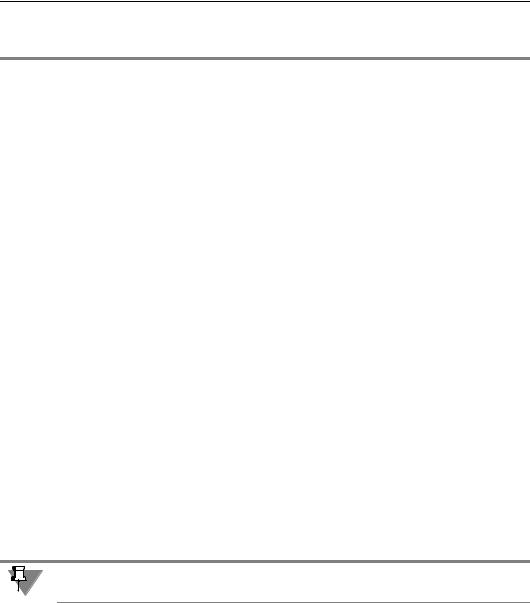
Часть XI. Текстовый редактор
Табл. 67.6. Отслеживание размеров по вертикали
Способ |
Описание |
|
|
Перенос нижней |
Нижняя граница рамки ввода перемещается, отслеживая |
границы |
вертикальный размер текстового фрагмента. |
Изменение |
Нижняя граница рамки ввода жестко фиксируется. Подгонка |
шага строк |
общей высоты текста к высоте рамки выполняется путем |
|
уменьшения шага строк. |
|
|
67.2.Тексты, входящие в состав сложных объектов
При вводе надписей, входящих в состав размеров и обозначений, доступны основные возможности форматирования текста и вставки объектов.
Сами команды форматирования и вставки выполняются обычным образом (см. главу 65). Различия имеются только в способах доступа к ним.
При вводе надписей, входящих в состав обозначений, команды вставки и форматирова! ния можно вызвать теми же способами, как и при вводе надписей — с помощью Глав! ного меню, Инструментальных панелей и переключателей Панели свойств.
При вводе размерных надписей доступ к командам вставки и форматирования осущест! вляется с помощью разделов Вставка и Формат в меню диалога ввода надписи (см. Том I, рис. 23.4 на с. 170).
67.3.Ссылки
Ссылка — это текст, ассоциативно связанный с каким!либо другим объектом, содержа! щим текст. Объект, с которым связана ссылка, называется источником ссылки.
При использовании одного и того же источника содержимое ссылки может быть различ! ным: текст источника, номер листа, на котором он расположен и др.
Благодаря наличию ассоциативной связи между ссылкой и источником содержимое ссылки автоматически изменяется при изменении источника.
Создание ссылок на зоны невозможно во фрагментах, а также в чертежах при отключен! ном разбиении на зоны.
Например, знак маркировки может содержать ссылку на номер пункта технических тре! бований, указывающий способ и шрифт маркировки. При смене номера пункта (в ре! зультате удаления или добавления пунктов перед ним) ссылка обновляется. Благодаря этому знак маркировки всегда будет содержать правильный номер пункта техтребова! ний.
В КОМПАС!3D V9 возможно формирование ссылок между текстовыми объектами, нахо! дящимися в одном и том же графическом документе.
Ссылки можно включать в следующие текстовые объекты:
▼ технические требования,
216

Глава 67. Текст в графическом документе
▼текст на чертеже,
▼ячейки таблицы на чертеже,
▼надписи в обозначениях.
Источниками могут служить следующие объекты:
▼объекты оформления (обозначение базы, стрелка взгляда, обозначение позиции и т.п.),
▼текст на чертеже,
▼вид,
▼пункт технических требований.
Ссылки выделяются на чертеже синим цветом.
Пока связь между ссылкой и ее источником сохраняется, редактирование содержимого ссылки невозможно: оно всегда соответствует тексту источника или зоне его располо! жения. При удалении источника ссылки связь между ним и ссылкой разрывается. Ссыл! ки с разорванной связью отображаются красным цветом. Автоматическое восстановле! ние ссылки возможно только путем отмены удаления объекта!источника с помощью команды Редактор — Отменить. Если отменить удаление уже нельзя, то потребуется создать объект!источник заново и отредактировать (см. раздел 67.3.3 на с. 220) ссылку.
При необходимости вы можете принудительно удалить связь между ссылкой и ее источ! ником (см. раздел 67.3.4 на с. 221).
Синий и красный цвета применяются только для отображения ссылок, расположенных в текущем слое фрагмента или в текущем слое текущего вида чертежа. Ссылки, находя! щиеся в других видимых видах и слоях, не выделяются. Они отображаются теми же цве! тами, что и остальные объекты этих видов и слоев. Для печати надписей, содержащих ссылки, используются цвета, заданные при настройке параметров вывода.
В результате создания в чертеже объектов оформления (стрелок взгляда, линий разре! за/сечения и обозначений выносных элементов) в нем автоматически формируются ви! ды, обозначения которых содержат ссылки на соответствующие объекты оформления. В свою очередь, при создании и редактировании указанных объектов оформления мож! но включить автоматическое добавление в обозначение этих объектов ссылок на номер листа и/или обозначение зоны, где расположен соответствующий вид.
Подробно об ассоциативной связи между обозначением вида и обозначением объекта оформления рассказано в разделе 44.5.2 на с. 38.
67.3.1. Создание
Чтобы вставить в текст ссылку, вызовите команду Вставка — Ссылка.
217
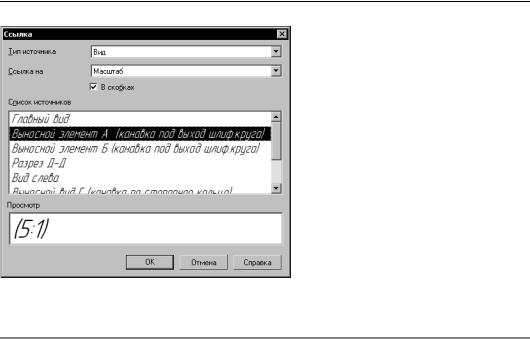
Часть XI. Текстовый редактор
На экране появится диалог, показанный на рис. 67.2. Настройте параметры ссылки, используя элементы управления этого диа! лога (табл. 67.7) и нажмите кнопку ОК для вставки ссылки в текст.
Рис. 67.2. Диалог настройки ссылки
Табл. 67.7. Диалог настройки ссылки
Элемент |
Описание |
|
|
Тип источника |
Список, позволяющий выбрать тип объекта!источника ссылки. |
Ссылка на |
Список, позволяющий указать, что будет содержимым ссылки. |
|
Набор вариантов содержимого ссылки зависит от типа источника. |
|
Для большинства источников возможна ссылка на текст, |
|
обозначение зоны и номер листа. |
|
Если тип источника — Вид, то создание ссылок имеет |
|
определенные особенности (табл. 67.8). |
|
Если источник размещается в нескольких зонах, то при создании |
|
ссылки на обозначение зоны местоположением источника |
|
считается только одна из зон (табл. 67.9). |
В скобках |
Опция, позволяющая заключить содержимое ссылки в скобки. |
Список |
Список, в котором отображаются тексты всех имеющихся в |
источников |
документе источников выбранного типа. Чтобы указать нужный |
|
источник, выделите его текст в списке. Выбранный источник |
|
выделяется также в окне графического документа (кроме пунктов |
|
технических требований). |
Просмотр |
В этом поле отображается создаваемая ссылка в том виде, в каком |
|
она будет вставлена в текст. |
|
Если формирование ссылки с заданными параметрами |
|
невозможно (например, при попытке создать ссылку на |
|
обозначение зоны во фрагменте), то поле Просмотр пусто, а |
|
кнопка ОК недоступна. |
|
|
218

|
|
Глава 67. Текст в графическом документе |
|
|
|
Табл. 67.8. Варианты содержимого ссылки на вид чертежа |
||
|
|
|
|
Вариант содержимого |
Описание |
|
ссылки |
|
|
|
|
|
Масштаб |
Содержимое ссылки — текущий масштаб вида. |
|
Развернуто |
Содержимое ссылки — знак «развернуто». Создание ссылки |
|
|
возможно: |
|
|
▼ если вид неассоциативный, то всегда, |
|
|
▼ если вид ассоциативный*, то при следующих условиях: |
|
|
▼ для разреза/сечения и выносного элемента: если в |
|
|
опорном виде изображена развертка листовой детали; |
|
|
▼ для вида по стрелке: если в нем изображена развертка |
|
|
листовой детали. |
|
Повернуто |
Содержимое ссылки — знак «повернуто». Создание ссылки |
|
|
возможно: |
|
|
▼ если вид неассоциативный, то всегда, |
|
|
▼ если вид ассоциативный, то при условии, что угол поворота, |
|
|
заданный на вкладке Параметры, отличен от нуля**. |
|
Повернуто на угол |
Содержимое ссылки — знак «повернуто» и текущий угол |
|
|
поворота вида. Условия, при которых возможно создание |
|
|
ссылки — такие же, как для предыдущего варианта. |
|
|
|
* |
Об ассоциативных видах рассказано в Части VII. |
|
** |
Если поворот вида обусловлен наличием проекционной связи с его |
|
|
|
опорным видом (на вкладке Параметры активен переключатель Про |
|
|
екционная связь), то создание ссылки, содержащей угол поворота, |
|
|
невозможно. |
Табл. 67.9. Определение зоны, в которой расположен источник ссылки
Тип источника |
Зоной размещения считается |
|
|
Обозначение базы |
Зона, в которой расположена точка соединения |
|
рамки и линии!выноски. |
Линия разреза |
Зона, в которой расположена точка привязки буквы, |
|
обозначающей первую стрелку направления взгляда. |
Стрелка взгляда |
Зона, в которой расположена точка привязки буквы, |
|
обозначающей стрелку. |
Фигурная скобка |
Точка привязки текста; если текст на полке, то точка |
|
начала полки. |
219
